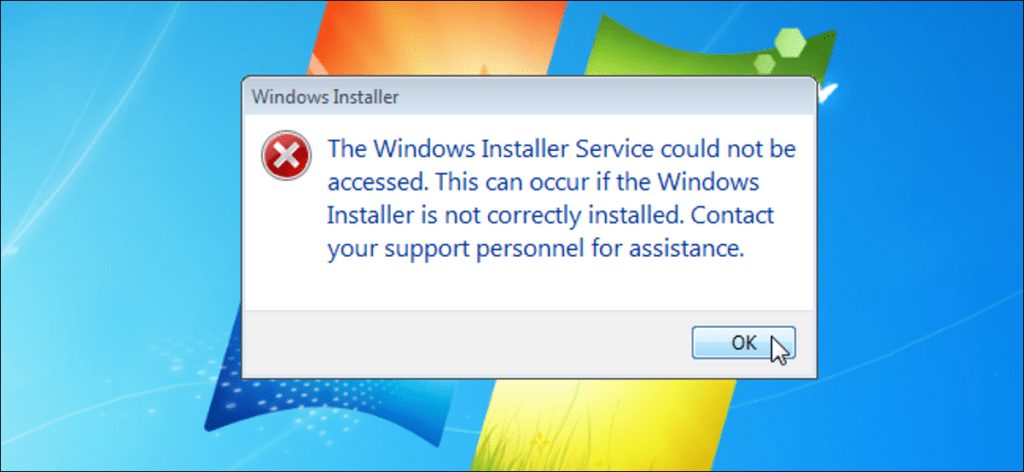¿Ha intentado instalar un programa en Windows 7 que usa un archivo MSI como instalador y en su lugar vio el error anterior? Nunca asustada. Hay una solución simple y estamos aquí para ayudar.
Primero, haga clic en el menú Inicio y seleccione Ejecutar.
NOTA: Si no ve el comando Ejecutar en el menú Inicio, consulte nuestro artículo sobre cómo agregar el comando Ejecutar al menú Inicio.

En el cuadro de edición Abrir del cuadro de diálogo Ejecutar, escriba «cmd» (sin comillas) y haga clic en Aceptar.

Aparece la ventana del símbolo del sistema. Para Windows de 64 bits, escriba lo siguiente cuando se le solicite y presione Entrar.
% windir% system32 msiexec.exe / anular el registro
Esto anula el registro del archivo msiexec.exe en el directorio C: Windows system32.
NOTA: Le mostraremos los comandos para ingresar para Windows de 32 bits al final del artículo.

Escriba lo siguiente cuando se le solicite y presione Entrar.
% windir% system32 msiexec.exe / regserver
Esto vuelve a registrar el archivo msiexec.exe en el directorio C: Windows system32.

Escriba lo siguiente cuando se le solicite y presione Entrar.
% windir% syswow64 msiexec.exe / anular el registro
Esto anula el registro del archivo msiexec.exe en el directorio C: Windows syswow64.

Escriba lo siguiente cuando se le solicite y presione Entrar.
% windir% syswow64 msiexec.exe / regserver
Esto vuelve a registrar el archivo msiexec.exe en el directorio C: Windows syswow64.

Para cerrar la ventana del símbolo del sistema, escriba «salir» (sin comillas) en el símbolo del sistema y presione Entrar.

Reinicia tu computadora. Ahora debería poder instalar programas que utilicen los archivos de instalación de MSI.
Para resolver este problema en Windows de 32 bits, abra la ventana del símbolo del sistema como se describe anteriormente. Escriba los siguientes comandos en orden, presionando Enter después de cada uno:
msiexec / cancelar suscripción
msiexec / regserver
Salga de la ventana del símbolo del sistema y reinicie su computadora para completar la reparación.